如何为Word、Excel、PPt文档设定密码
1、首先以Word软件为例,在一个新建Word文档里,点击菜单栏最左侧的“文件”按钮
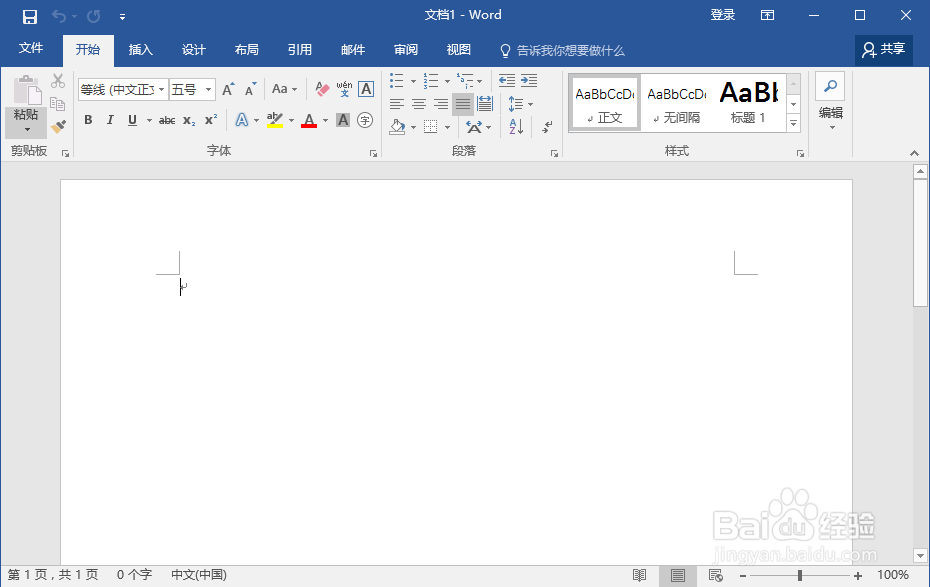
2、切换到“信息”栏,可以看到“保护文档”按钮
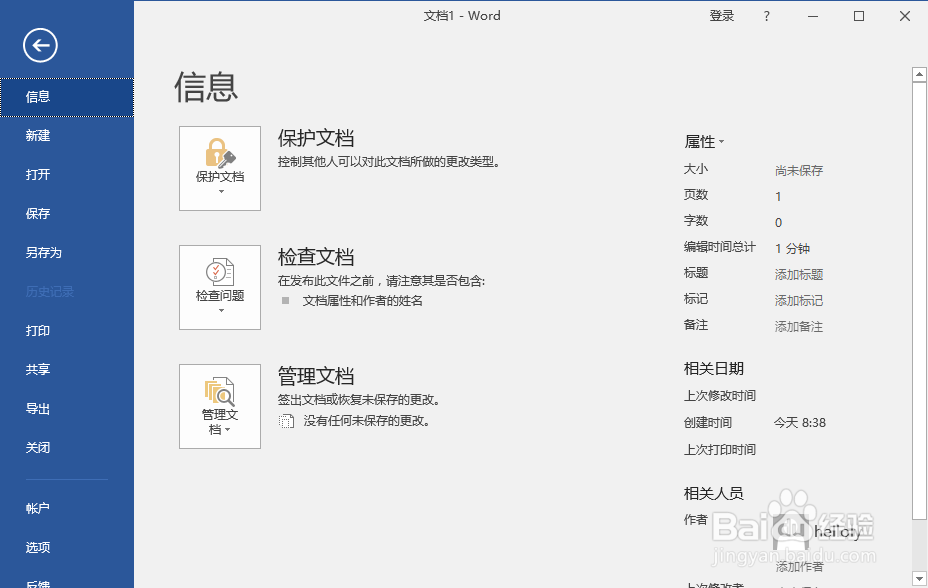
3、点击“保护文档”,下面有好几个选项,我们选择“用密码进行加密”。
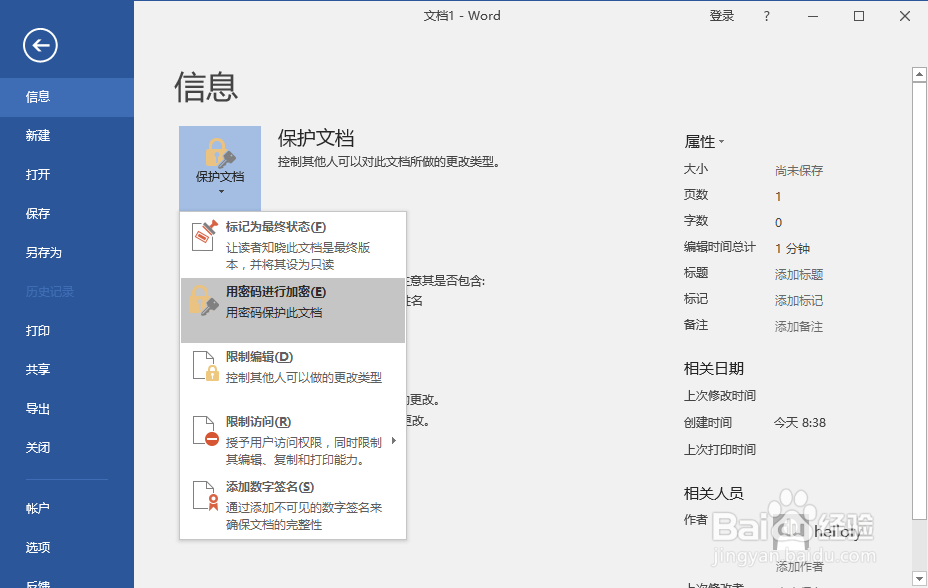
4、之后会弹出一个“加密文档”对话框,让用户输入密码,需要输入两次。
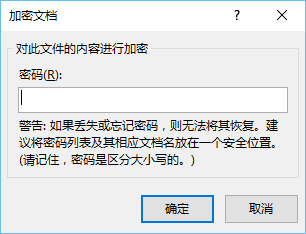
5、输入完毕之后点击确定按钮就完成操作了

6、可以看到“保护文档”按钮右边的文件提示:必须提供密码才能打开此文稿。
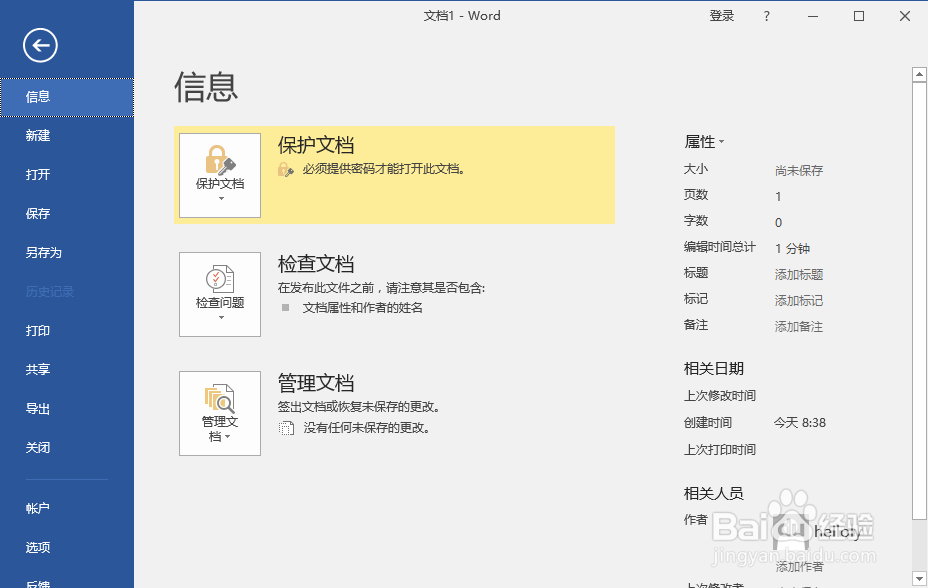
7、我们试着重新打开它,提示要输入密码。
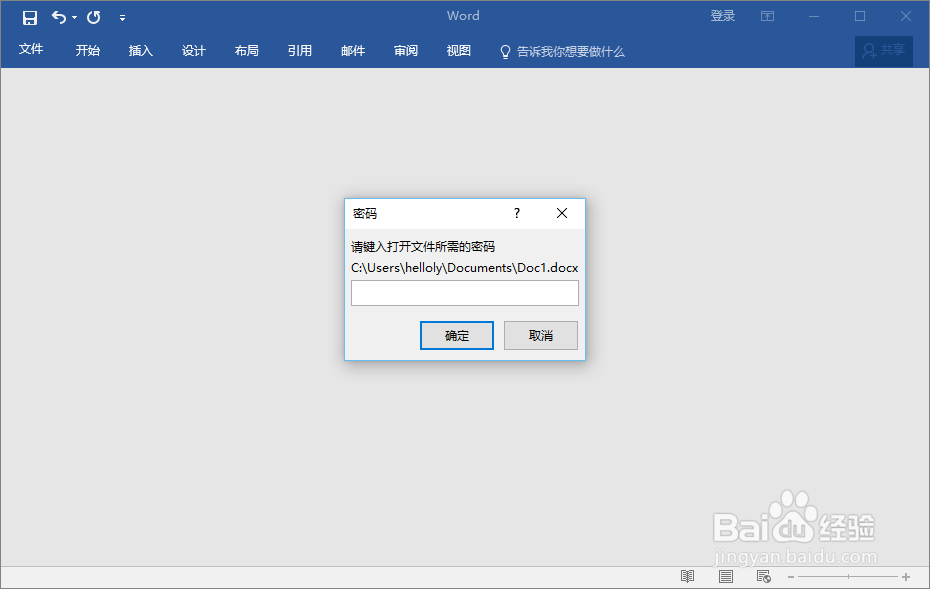
8、Excel、PPt文档设定密码的流程与Word一模一样,也是同样的操作。
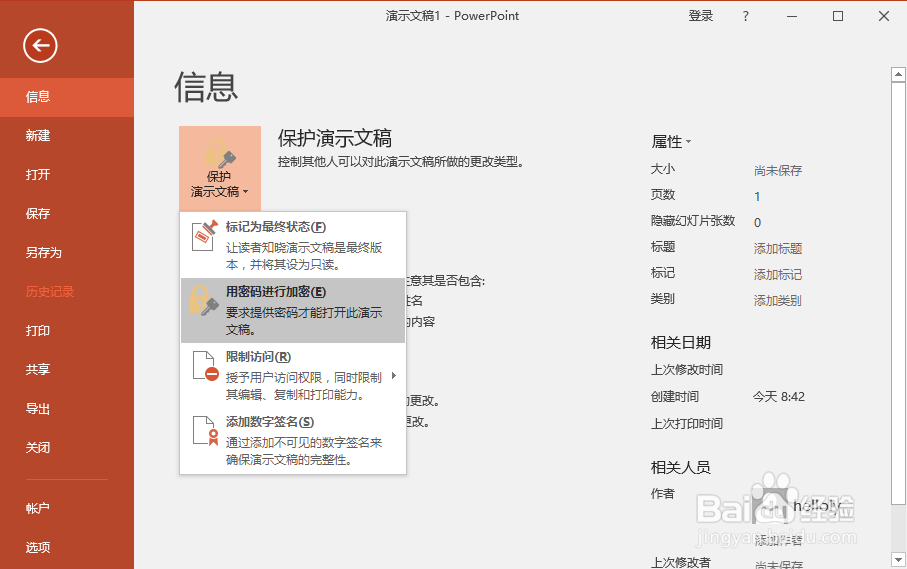
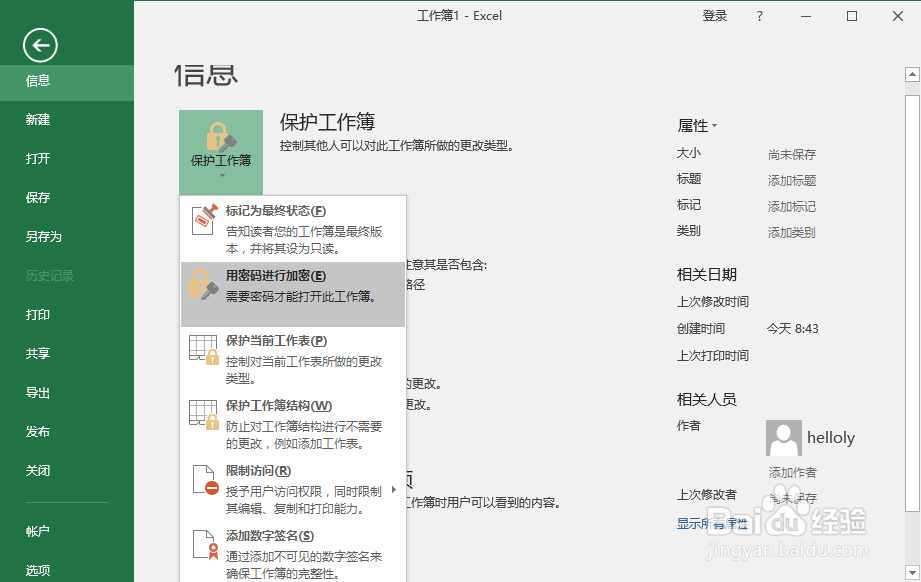
9、关于强制破解密码,可以使用加强密码强度的方法来避免,也就是数字、小写字母、大写字母都要有,位数也要长。
声明:本网站引用、摘录或转载内容仅供网站访问者交流或参考,不代表本站立场,如存在版权或非法内容,请联系站长删除,联系邮箱:site.kefu@qq.com。
阅读量:149
阅读量:132
阅读量:139
阅读量:177
阅读量:135